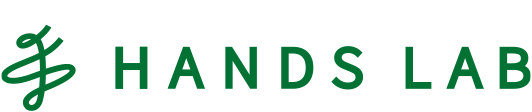AWS Chatbotを使ってSlackに通知をさせてみた結果(導入〜テスト編)


本日はタイトルの通り、AWS ChatBotを使ってSlackに通知を送らせるボッ。
ちなみに、GoogleChromeで閉じてしまったタブを復活させるには、Ctrl (Cmd) + Shift + T だボッ。

Amazon SNSトピックの設定

ChatBotからSlackに通知すると言っても、いくつかのAWSサービスを経由する必要があるボッ。
まずは、Amazon SNSトピックからトピックの作成をしようボッ。
ちなみに、人と待ち合わせするとき、30分くらい早くその場に着くと、周りを見学できる時間が作れて楽しいボッ。


一番下の「トピックの作成」ボタンを押すだけだボッ。
ちなみに、キャラクターが話しているっぽいかなと思って、語尾に「ボッ。」をつけたけど、面倒なことしちゃったな、と思っているボッ。

AWS ChatBot の設定

ここで、新しいクライアントを作成するボッ!
ちなみに、と言って、ここに豆知識的なものを書いていこうと思っていたけど、それだけでまあまあな時間をとられているボッ。


ちなみに、晴れている日は空が青いボッ。


ちなみに、雨の日が悪い天気だと、誰が決めたんだボッ? 雨が降っている日もいい天気だと言ってもいいんだボッ。


ちなみに、「チャネル」も「チャンネル」も意味は同じだボッ。


そこにでてきたメニューのチャンネルの詳細を開いたあとの画面をスクロールして、一番下にあるボッ。
ちなみに、数年前に、ニュース記事などで「メイン」と「メーン」と表記していたことがあったけど、あれは「メイン」に戻ったっぽいボッ。



今回は既存のIAMロールを作り、権限は最小にして安全面を考慮しているボッ。
ちなみに、君は雨の日と、晴れの日と、曇り、どれが好きだボッ?


IAMロールを設定したら、SNSトピックを選択するところで、リージョン(君も多分東京)を選択し、
トピックを選択するところで、最初に作ったSNSトピックが選択できると思うから選択するんだボッ。
それらが済んだら、設定ボタンを押してボッ。
ちなみに、曇りならボクと同じだボッ。

Amazon EventBridge の設定

ルールを作成ボタンを押すんだボッ。
ちなみに、徹夜はしないほうがいいボッ。睡眠不足は良い仕事の敵だボッ。


どんなイベントが起きたら、SNSに通知をするか決めるんだボッ。
今回は「AWS Health event」と言って、アカウントに影響する可能性のある変更や、予定された変更の通知が来るようにしたんだボッ。
ちなみに、と言えることが他に何かないか、雑学のサイトを見ていたら楽しくて結構時間が過ぎたボッ。


ちなみに、と書いてみたものの、もう言うことといえば、猫とか犬とかってかわいい、くらいしかないボッ。


これですべての通知連携が完了したボッ。
ちなみに、かわいいと言えば、驚いたときの動物の表情はもれなくかわいいボッ。

Amazon SNSトピックから、メッセージの発行

開いたメッセージ本文に、Amazon EventBridge の設定のなかでコピーした、サンプルイベントを「エンドポイントに送信するメッセージ本文」の中にペーストしてメッセージの発行ボタンを押すんだボッ。
ちなみに、ここにはAWS ChatBot〜Slack通知手順の補足だけをもっと書けばよかったボッ。いまさらすぎるボッ。


Slackで通知が届いたか確認

通知は無事Slackに届いたボッ?
届いていたら、今回の導入〜テストまでは終了だボッ。
お疲れ様だったボッ。


その話は次回のお楽しみに!
ちなみに、ハンズラボッ。は、あなたのエントリーを待っているんだボッ。
エントリーフォームからエントリーして、ハンズラボッ。で一緒に仕事をしようボッ!